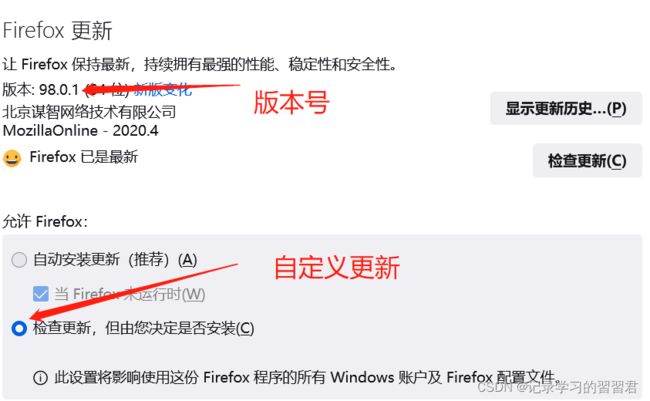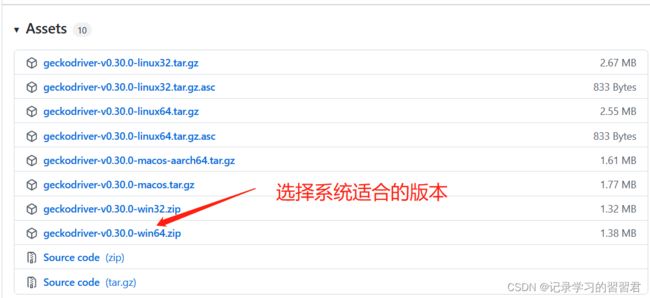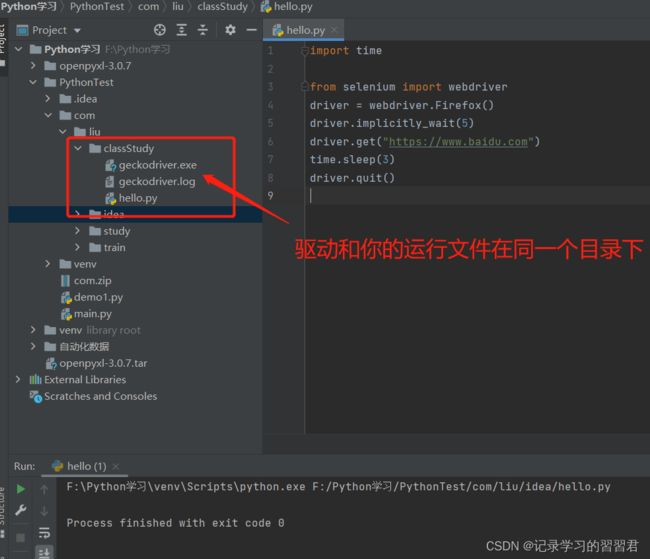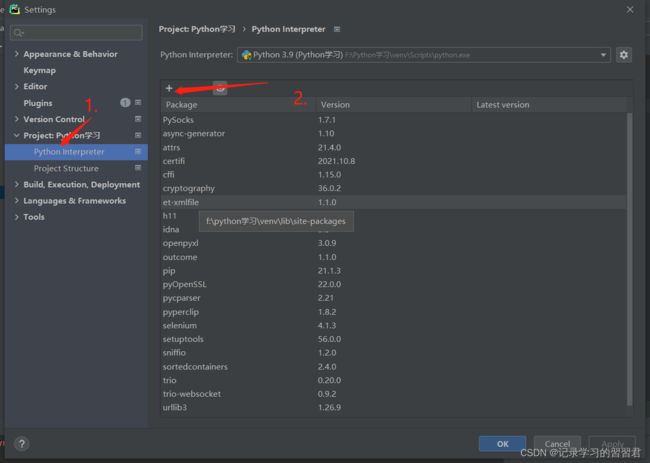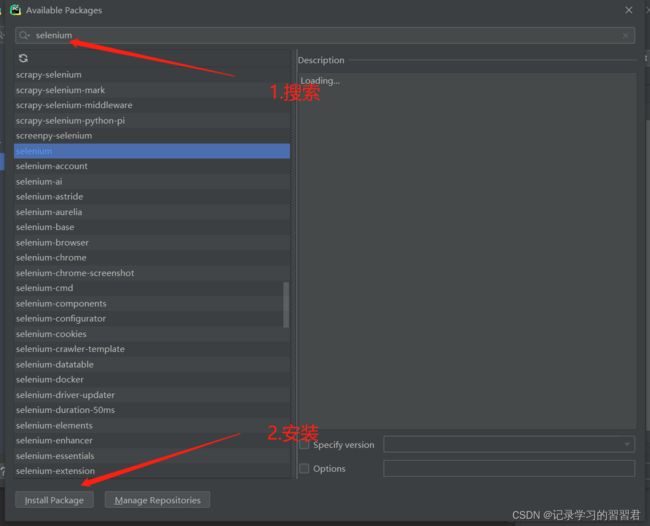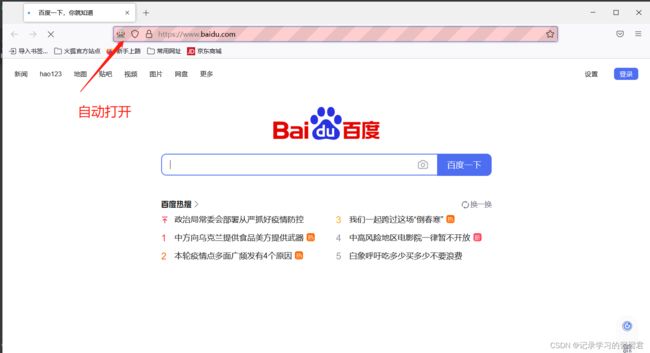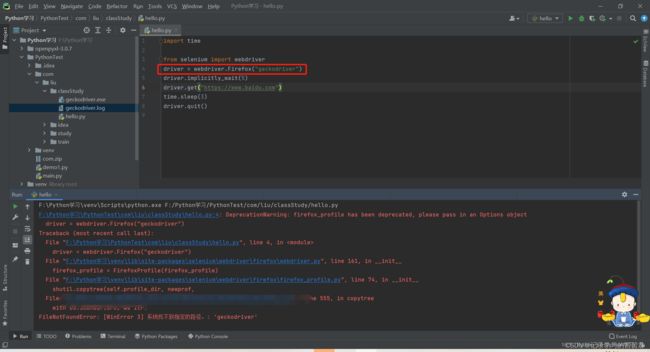火狐浏览器配置webDriver
写在前面:最近学软件测试,需要用python做自动化测试,但是这个配置却不太好弄,网上搜集的方法要么年代久远,要么只教一半,确实很搞心态,所以在此记录下配置连接火狐的过程。
1.下载火狐webDriver
1.1装前准备
在下载火狐浏览器的驱动之前,先确认自己火狐浏览器的版本号。查看操作:
设置---常规---下滑找到更新---将自动更新设置为需确认,如图所示:
如果想下载其他火狐浏览器的版本,可以到下面这个链接选择需要下载的版本号:
Directory Listing: /pub/firefox/releases/![]() http://ftp.mozilla.org/pub/firefox/releases/
http://ftp.mozilla.org/pub/firefox/releases/
1.2下载安装
完成上一步操作后,进入以下链接:
Releases · mozilla/geckodriver · GitHub![]() https://github.com/mozilla/geckodriver/releases/
https://github.com/mozilla/geckodriver/releases/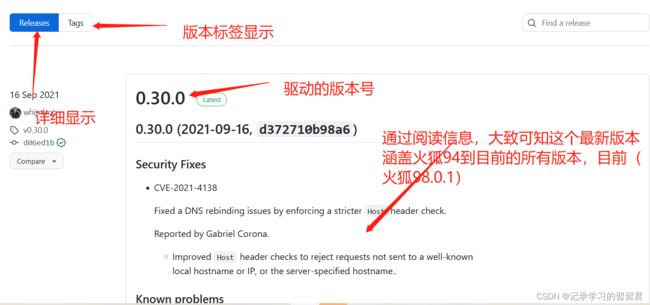
下滑选择版本:
解压后得到:geckodriver.exe文件
1.3geckodriver放置位置
方法一:如果配置了python的环境变量
直接将geckodriver.exe执行文件方放到Python目录下。
方法二:不管配没配置环境变量都可以使用:
将geckodriver.exe执行文件放到和python文件同级目录中。
1.4在pycharm中安装 selenium 包
在 file----settings---找到下面位置:
点击“+”号后:
重启pycharm
2.测试是否成功
2.1测试代码
import time
from selenium import webdriver
driver = webdriver.Firefox()
driver.implicitly_wait(5)
driver.get("https://www.baidu.com")
time.sleep(3)
driver.quit()2.2测试结果
测试成功:
3.测试失败情况
1.配置其他浏览器时,在配置webdriver上可能需要写驱动名称,才可以正常使用,但是火狐似乎并不需要填写,否则会出如下错误。
2.还有个常见的错误:
这个错误的原因就是,你的pycharm没有识别上你的驱动。如果是缓存问题,你可以把你的pycharm和浏览器重启下,就好了。如果不是这个问题,就把上述1中的步骤仔细看看。
WebDriverException: Message: 'geckodriver' executable needs to be in PATH.